Bilgisayarınızı Telefonunuzdan Nasıl Kapatırsınız?

Bilgisayarınızı Telefonunuzdan Nasıl Kapatırsınız?
MaxMax , büyütülmüş herhangi bir pencereyi kullanıcı tanımlı alanla sınırlayabilen harika bir sistem tepsisi aracıdır. Birçok kullanıcı Windows 7 araçlarını veya notlarını her zaman en üstte tutma eğilimindedir, ancak pencereler en üstte olduğunda bu durum can sıkıcı olabilir. Her zaman en üstte bulunan araçlar, notlar veya uygulamalar, kullanıcıların büyütülmüş pencereyle çalışmasını engelleyebilir.
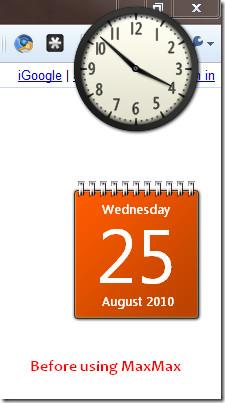
MaxMax bu tür çatışmaların önlenmesine yardımcı olabilir.
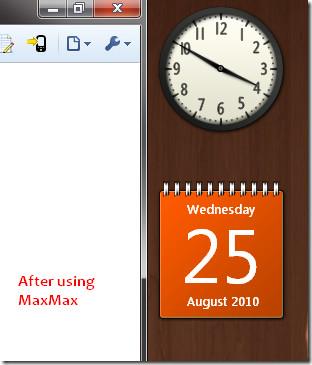
Kullanıcılar, sistem tepsisinden erişilebilen MaxMax Yapılandırma penceresinden limitleri manuel olarak değiştirebilirler. Varsayılan olarak, pencereler büyütüldüğünde Gadget'ların görüntülenebilmesi için sağdan 160 piksel küçültülür. Bu ayarın yalnızca büyütülmüş pencerelerin alanı için geçerli olduğunu ve normal pencerelerin etkilenmediğini unutmayın.
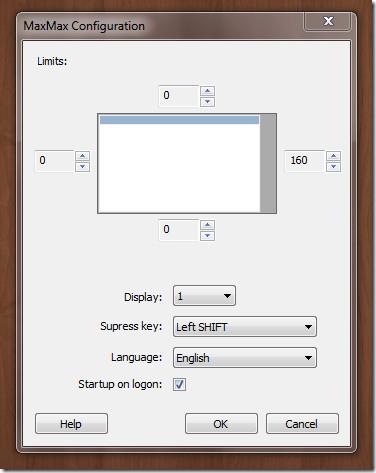
Basıldığında geçici olarak devre dışı bırakan bir Bastırma tuşuyla birlikte gelir. Varsayılan bastırma tuşu sol SHIFT'tir (yapılandırma penceresinden değiştirilebilir).
Uygulama çoklu ekran uyumludur. İki veya daha fazla monitörünüz varsa, yalnızca seçili ekranda çalışır. Bu ekran, yapılandırma penceresinden seçilebilir.
MaxMax ayrıca başlangıçta da çalışabilir ve Windows 7'de sorunsuz çalışır. Geliştiriciye göre, gelecek sürümlerde bazı pencere dışlama sistemleri düşünülüyor; örneğin, başlığında 'not defteri' kelimesi geçen tüm pencereleri yok saymak gibi.
MaxMax'ı indirin (Dosyayı İndirme bölümünde bulabilirsiniz)
Bilgisayarınızı Telefonunuzdan Nasıl Kapatırsınız?
Windows Update temel olarak kayıt defteri ve farklı DLL, OCX ve AX dosyalarıyla birlikte çalışır. Bu dosyalar bozulursa, Windows Update'in çoğu özelliği devre dışı kalır.
Son zamanlarda mantar gibi yeni sistem koruma paketleri ortaya çıkıyor, hepsi bir başka anti-virüs/spam tespit çözümü getiriyor ve eğer şanslıysanız
Windows 10/11'de Bluetooth'u nasıl açacağınızı öğrenin. Bluetooth cihazlarınızın düzgün çalışması için Bluetooth'un açık olması gerekir. Endişelenmeyin, çok kolay!
Daha önce, kullanıcıların PDF dosyalarını birleştirme ve bölme gibi seçeneklerle belgeleri PDF dosyalarına dönüştürmesine olanak tanıyan güzel bir PDF okuyucu olan NitroPDF'yi incelemiştik.
Hiç gereksiz karakterler içeren bir belge veya metin dosyası aldınız mı? Metinde çok sayıda Yıldız, Tire, Boşluk vb. var mı?
Görev çubuğumda Windows 7 Başlat Küresi'nin yanındaki küçük dikdörtgen Google simgesi hakkında o kadar çok soru sordu ki sonunda bunu yayınlamaya karar verdim
uTorrent, torrent indirmek için açık ara en popüler masaüstü istemcisidir. Windows 7'de benim için kusursuz çalışsa da, bazı kişiler
Bilgisayarda çalışırken herkesin sık sık ara vermesi gerekir, ara vermediğiniz takdirde gözlerinizin dışarı fırlama olasılığı çok yüksektir (tamam, dışarı fırlama değil)
Sıradan bir kullanıcı olarak çok alışkın olduğunuz birkaç uygulama olabilir. Yaygın olarak kullanılan ücretsiz araçların çoğu zahmetli bir kurulum gerektirir.







